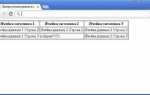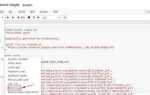Окантовка (border) в HTML – это важный элемент оформления, который позволяет выделить компоненты на веб-странице. Она может быть применена к различным элементам, включая блоки, изображения, ссылки и другие компоненты, при этом предоставляя дизайнеру широкий спектр настроек для визуальной стилизации. В отличие от фоновых изображений или цветов, окантовка создаёт чёткую границу, которая помогает организовать контент и улучшить восприятие информации.
В CSS для задания окантовки используется свойство border, которое может быть настроено по трём основным параметрам: ширине, типу линии и цвету. Эти параметры можно комбинировать для достижения различных визуальных эффектов, таких как сплошные линии, пунктирные или точечные. Например, чтобы создать простую сплошную окантовку вокруг элемента, достаточно указать нужные значения для этих свойств.
Для точной настройки окантовки важно учитывать не только визуальные предпочтения, но и возможное влияние на расположение контента. Свойство box-sizing играет ключевую роль в том, как будет вычисляться общая ширина и высота элемента с окантовкой. По умолчанию, добавление окантовки увеличивает размеры элемента, но с помощью box-sizing: border-box; можно предотвратить это изменение, оставив размеры фиксированными.
Как добавить простую окантовку с помощью CSS
Для добавления окантовки элементу в CSS используется свойство border. Оно позволяет задавать толщину, стиль и цвет рамки. Это одно из самых популярных и простых решений для выделения элементов на странице.
Основная синтаксис следующая:
element {
border: <толщина> <стиль> <цвет>;
}border является сокращением для нескольких свойств: border-width, border-style и border-color. Каждый из этих параметров можно настроить отдельно, но сокращённая запись используется чаще, так как она позволяет быстрее получить нужный результат.
Пример базовой окантовки:
div {
border: 2px solid #000;
}Здесь 2px – это толщина рамки, solid – стиль рамки (сплошная линия), а #000 – цвет (чёрный). Вы можете менять эти параметры в зависимости от нужд:
- Толщина: от 1px до любых значений. Например,
border: 5px solid red;. - Стиль: основные варианты –
solid(сплошная линия),dotted(пунктир),dashed(пунктирная линия). - Цвет: можно использовать цвета в формате
hex,rgb, или стандартные наименования, такие какblue,redи другие.
Для более детальной настройки можно применить разные стили рамок для каждой стороны элемента. Например:
div {
border-top: 3px dashed blue;
border-right: 1px solid green;
border-bottom: 5px dotted red;
border-left: 2px double black;
}Этот код создаёт рамки разного типа и толщины для каждой стороны блока. Кроме того, вы можете установить радиус скругления углов рамки с помощью свойства border-radius.
Пример с радиусом:
div {
border: 2px solid #333;
border-radius: 10px;
}Таким образом, простая окантовка в CSS может быть настроена под любые потребности дизайна с минимальными усилиями, делая элементы визуально выделяющимися на странице.
Использование свойства border для разных типов рамок
Свойство border в CSS используется для создания рамок вокруг элементов. Оно состоит из трех основных частей: ширины рамки, её стиля и цвета. Рассмотрим, как можно настроить рамки для различных типов элементов с помощью этого свойства.
Для создания стандартной рамки можно использовать сокращенную запись:
element {
border: 1px solid #000;
}Здесь:
- 1px – ширина рамки;
- solid – стиль рамки (сплошная линия);
- #000 – цвет рамки (черный).
Теперь рассмотрим более детально различные стили рамок.
1. Сплошная линия (solid)
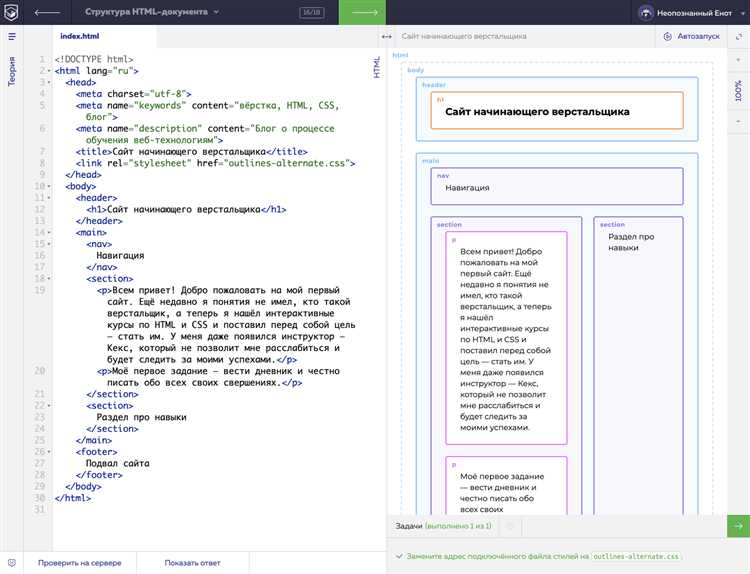
Самый распространённый стиль, который применяется для большинства элементов. Этот стиль создает непрерывную сплошную линию.
element {
border: 2px solid blue;
}2. Пунктирная линия (dotted)
Этот стиль создает рамку, которая состоит из точек. Подходит для выделения элементов, но не требует резких контуров.
element {
border: 2px dotted red;
}3. Прерывистая линия (dashed)
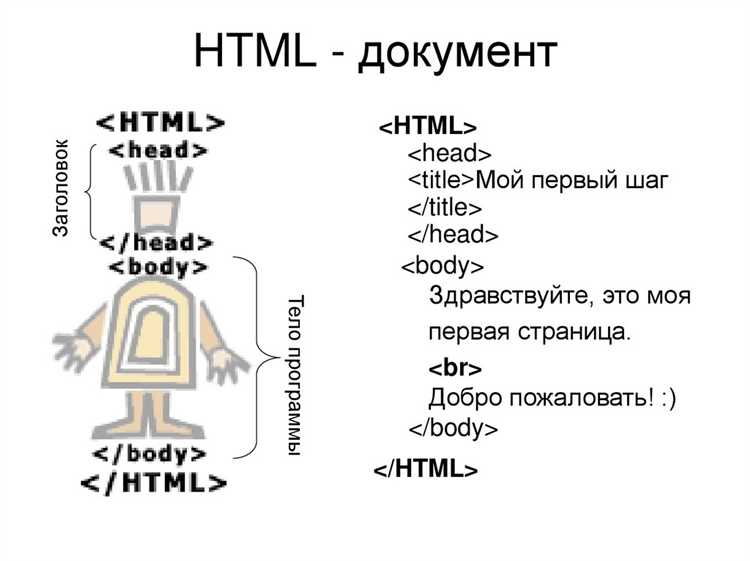
Создает рамку, состоящую из коротких отрезков, которые разделены пробелами. Применяется для создания визуальных акцентов.
element {
border: 2px dashed green;
}4. Внешняя рамка (double)
Рамка в виде двух параллельных линий. Это отличный выбор для выделения элементов, когда нужно подчеркнуть их важность.
element {
border: 4px double black;
}5. Волнистая линия (wavy)
Стиль рамки, имитирующий волну. Подходит для декоративных элементов и когда необходимо придать интерфейсу игривый вид.
element {
border: 3px wavy purple;
}6. Сложные рамки
С помощью border-style можно комбинировать различные стили для разных сторон элемента. Для этого задаются отдельные значения для каждой стороны: верхней, правой, нижней и левой.
element {
border-top: 2px solid black;
border-right: 4px dotted red;
border-bottom: 3px dashed blue;
border-left: 1px double green;
}Такой подход позволяет создавать уникальные визуальные эффекты и выделять части элементов с разными рамками.
С помощью этих стилей можно гибко настроить визуальные границы элементов на веб-странице, выделяя их по-разному в зависимости от контекста и дизайна.
Как настроить толщину и стиль окантовки
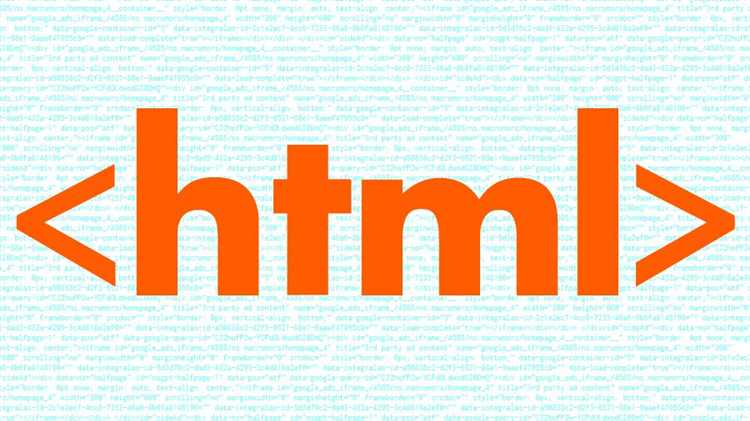
Для настройки толщины окантовки в CSS используется свойство border-width. Оно определяет размер линии окантовки и может принимать как числовые значения в пикселях, так и ключевые слова. Значение в пикселях указывает точную ширину линии, например: border-width: 2px;. Ключевые слова thin, medium и thick задают стандартные размеры: тонкую, среднюю и толстую линию соответственно.
Свойство border-style определяет тип линии окантовки. Оно может принимать следующие значения: solid (сплошная линия), dashed (пунктирная линия), dotted (точечная линия), border-style: dashed; создаст пунктирную окантовку.
Для одновременной настройки толщины и стиля окантовки можно использовать свойство border, которое объединяет оба параметра. Например, border: 3px dashed red; установит толщину в 3 пикселя, пунктирный стиль и красный цвет линии.
Кроме того, можно настроить окантовку для каждой стороны элемента индивидуально с помощью свойств border-top, border-right, border-bottom и border-left. Например, border-top: 5px solid blue; задаст верхнюю границу с толщиной 5 пикселей и сплошной синей линией.
Добавление цветной окантовки с помощью CSS
Для создания цветной окантовки элементов в HTML используется свойство border в CSS. Это свойство позволяет задать как цвет, так и толщину и стиль линии. Цвет окантовки задается через ключевое слово border-color, а также можно использовать border для одновременной настройки всех параметров.
Чтобы задать цвет окантовки, можно использовать различные форматы: название цвета (например, red, blue), цвет в формате HEX (#ff5733), RGB (rgb(255, 87, 51)) или HSL (hsl(9, 100%, 60%)). Важно помнить, что для корректного отображения окантовки необходимо задать толщину с помощью border-width.
Пример добавления цветной окантовки:
.element {
border: 2px solid #ff5733;
}
Здесь окантовка будет красной с толщиной 2 пикселя. Используя свойство border-style, можно выбрать стиль линии: solid (сплошная линия), dashed (пунктир), dotted (точечная линия) и другие.
Если нужно применить разные цвета для каждой стороны элемента, используйте индивидуальные свойства для каждой стороны: border-top-color, border-right-color, border-bottom-color и border-left-color.
Пример с различными цветами для каждой стороны:
.element {
border-top: 2px solid red;
border-right: 2px solid blue;
border-bottom: 2px solid green;
border-left: 2px solid yellow;
}
Для более плавного перехода между цветами можно использовать свойство box-shadow, которое позволяет добавить тень вокруг элемента, что создаст эффект светящейся окантовки.
Пример создания эффекта светящейся окантовки:
.element {
box-shadow: 0 0 10px 3px rgba(255, 87, 51, 0.7);
}
Для оптимального результата важно учитывать контекст и дизайн страницы, чтобы цвет и стиль окантовки не перегружали визуальный баланс.
Как задать круглые углы рамки с помощью border-radius
Свойство CSS border-radius позволяет закруглять углы элемента, создавая более плавный и эстетичный вид. Это свойство работает для всех типов рамок, включая те, что заданы через border, а также для элементов, таких как div, button, input и другие. Закругление может быть задано как для всех углов сразу, так и для каждого угла по отдельности.
Чтобы задать одинаковое закругление для всех углов, достаточно указать одно значение для border-radius. Например:
div {
border-radius: 10px;
}Это приведет к тому, что все углы у элемента будут скруглены радиусом 10 пикселей. При необходимости можно использовать процентные значения для создания более выраженного закругления, особенно если элемент имеет изменяемую ширину или высоту. Например, значение 50% превращает квадратный элемент в круг.
Для задания различных радиусов для каждого угла используются четыре значения, указанные через пробел. Первая цифра – это радиус верхнего левого угла, вторая – верхнего правого, третья – нижнего правого, и четвертая – нижнего левого. Например:
div {
border-radius: 10px 20px 30px 40px;
}В этом случае верхний левый угол будет иметь радиус 10px, верхний правый – 20px, нижний правый – 30px, а нижний левый – 40px.
Можно также использовать комбинированные значения для горизонтальных и вертикальных радиусов. Например, если указать два значения через слэш, первое будет относиться к горизонтальному радиусу (по оси X), второе – к вертикальному (по оси Y). Это позволяет создавать эллиптические закругления:
div {
border-radius: 50px 25px;
}В этом случае углы будут скруглены эллиптической формой, где радиус по горизонтали составляет 50px, а по вертикали – 25px.
Для полного контроля над радиусами углов можно комбинировать свойства border-radius с другими CSS-свойствами, такими как background и box-shadow, создавая более сложные и интересные визуальные эффекты.
Использование нескольких рамок для элемента
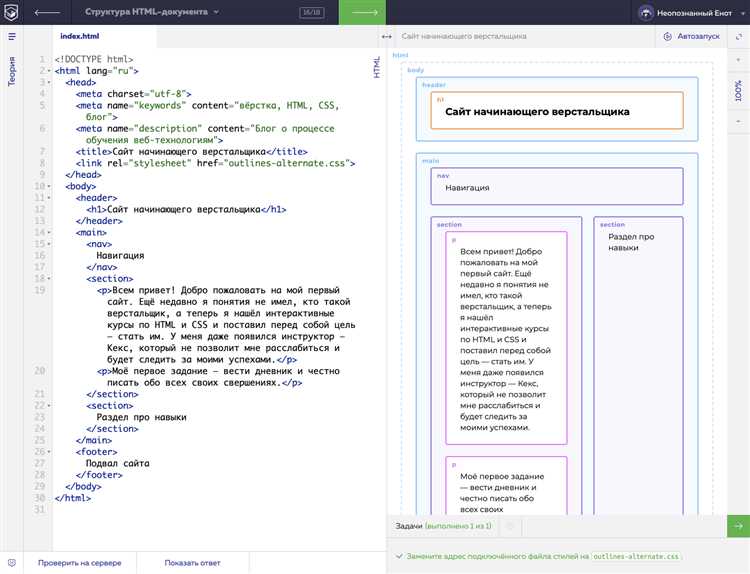
Для создания нескольких рамок вокруг одного элемента в HTML можно использовать сочетание свойств CSS: border, box-shadow и outline. Каждый из этих методов позволяет создать дополнительные визуальные эффекты, которые придают элементам уникальный внешний вид.
Первый способ – использование border для создания основной рамки и box-shadow для добавления дополнительных, внешних или внутренних, теней, которые визуально напоминают рамки. Например:
div {
border: 2px solid black;
box-shadow: 0 0 0 4px red, 0 0 0 6px green;
}
Этот код создаёт чёрную рамку толщиной 2px и две дополнительные тени, которые имитируют дополнительные рамки – одна красная (4px) и одна зелёная (6px).
Другой метод – использование outline. Свойство outline позволяет добавить внешнюю рамку, которая не влияет на размер блока и не занимает место в макете. Это полезно, если необходимо подчеркнуть элемент, не изменяя его размеров:
div {
border: 2px solid black;
outline: 4px solid blue;
}
Для того чтобы создать эффект нескольких рамок, можно комбинировать эти методы, используя разные цвета и толщину линий. Например, для создания трёх рамок можно использовать следующий код:
div {
border: 3px solid black;
outline: 5px solid red;
box-shadow: 0 0 0 8px green;
}
Такой подход создаёт три уровня рамок: чёрную (основную), красную (внешнюю) и зелёную (тень, которая выглядит как дополнительная рамка).
Для сложных визуальных эффектов полезно использовать прозрачные тени в box-shadow, позволяя создавать рамки, которые не перекрывают контент. Например:
div {
border: 2px solid black;
box-shadow: 0 0 0 6px rgba(255, 0, 0, 0.5), 0 0 0 8px rgba(0, 255, 0, 0.5);
}
В данном примере используются полупрозрачные тени, что даёт более мягкие и многослойные эффекты рамок. Такой подход может быть полезен в дизайнерских интерфейсах, где важна визуальная глубина.
Важно учитывать, что методы добавления рамок, такие как outline и box-shadow, не влияют на размеры элемента. Если нужно, чтобы рамка увеличивала область, занятую элементом, используйте только border.
Как создать анимированную окантовку с помощью CSS
Для создания анимированной окантовки в CSS можно использовать свойство border в сочетании с анимациями. Анимация позволяет плавно изменять стиль окантовки, создавая интересный визуальный эффект при взаимодействии с элементом. Рассмотрим несколько способов реализации анимированных окантовок с помощью CSS.
Первый способ заключается в изменении ширины окантовки. Для этого необходимо использовать свойство border-width внутри CSS-анимации. Пример кода:
.element {
border: 5px solid transparent;
position: relative;
transition: border-width 0.3s ease-in-out;
}
.element:hover {
border-width: 10px;
}
Этот код увеличивает ширину окантовки при наведении на элемент, что создает эффект расширяющейся рамки.
Можно также добавить анимацию для изменения цвета окантовки. Для этого используем свойство border-color:
.element {
border: 3px solid transparent;
transition: border-color 0.4s ease;
}
.element:hover {
border-color: #3498db;
}
В этом примере окантовка плавно меняет цвет с прозрачного на синий при наведении. Анимация происходит благодаря свойству transition.
Чтобы сделать окантовку более динамичной, можно использовать ключевые кадры (keyframes). С их помощью можно создать эффект, при котором окантовка будет изменять не только ширину или цвет, но и форму. Пример с анимацией плавного изменения цвета и появления:
@keyframes borderAnimation {
0% {
border-color: transparent;
border-width: 3px;
}
50% {
border-color: #e74c3c;
border-width: 10px;
}
100% {
border-color: transparent;
border-width: 3px;
}
}
.element {
border: 3px solid transparent;
animation: borderAnimation 2s infinite;
}
Этот код создает анимацию, при которой окантовка элемента плавно меняет цвет и ширину, возвращаясь в исходное состояние через 2 секунды. Эффект будет повторяться бесконечно.
Еще один способ – это использование псевдоэлементов ::before и ::after, чтобы добавить дополнительные анимированные рамки вокруг основного элемента. Например:
.element {
position: relative;
}
.element::before {
content: '';
position: absolute;
top: -5px;
left: -5px;
right: -5px;
bottom: -5px;
border: 2px solid transparent;
animation: borderGrow 1s forwards;
}
@keyframes borderGrow {
0% {
border-color: transparent;
}
100% {
border-color: #2ecc71;
}
}
В данном примере псевдоэлемент ::before создает дополнительную анимированную окантовку вокруг элемента. Эффект заключается в том, что цвет рамки появляется с помощью анимации.
Используя эти методы, можно добиться различных эффектов анимированных окантовок, которые будут добавлять интерактивности и визуальной привлекательности элементам на веб-странице.
Вопрос-ответ:
Что такое окантовка элемента в HTML и зачем она нужна?
Окантовка (или граница) — это линия, которая окружает элементы на веб-странице. Она позволяет выделить элемент, создавая визуальный акцент. Например, окантовка может быть полезной для выделения кнопок, форм или блоков с информацией. Окантовка помогает улучшить восприятие и навигацию на сайте, а также сделать его более структурированным и привлекательным.